
Instalar certificado digital firefox: guía paso a paso
hace 4 días
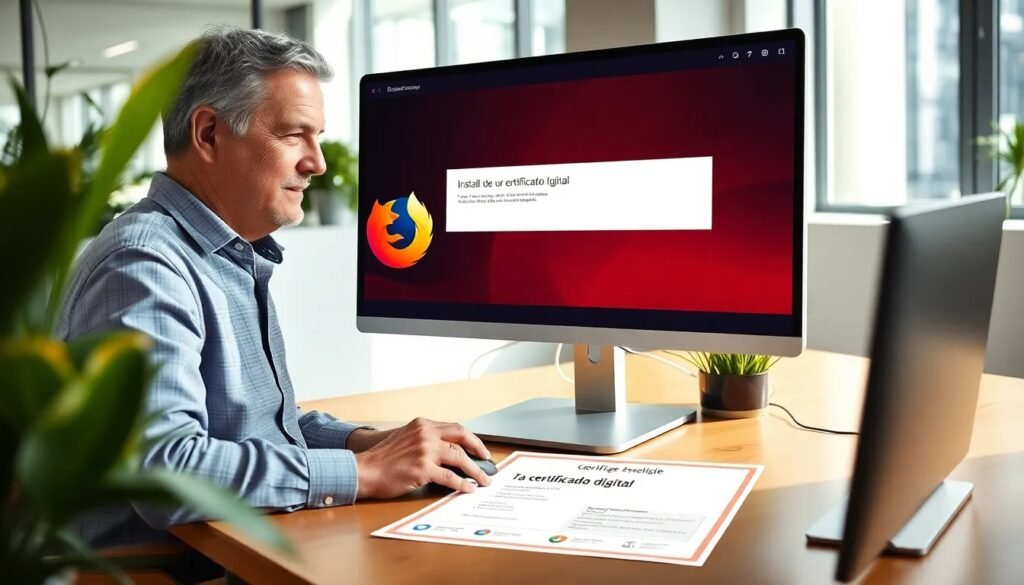
La instalación de un certificado digital en Firefox es clave para acceder a servicios electrónicos de manera segura. Este artículo te guiará a través de todos los pasos necesarios para realizar esta tarea de manera efectiva y sencilla.
A lo largo de este artículo, aprenderás a importar certificados, así como a resolver problemas comunes que pueden presentarse durante el proceso. También exploraremos cómo renovar un certificado caducado y cómo cambiar entre diferentes certificados en el navegador.
- ¿Cómo puedo importar mi certificado con Mozilla Firefox?
- Instalación de un certificado digital en Firefox paso a paso
- ¿Qué pasos debo seguir para instalar/importar los certificados raíces de FNMT en el navegador Mozilla Firefox?
- ¿Cómo instalar certificado digital en el ordenador?
- ¿Cómo cambiar de certificado en Firefox?
- Problemas con el certificado en Firefox
- Renovar un certificado caducado
- Preguntas frecuentes sobre la instalación de certificados digitales en Firefox
¿Cómo puedo importar mi certificado con Mozilla Firefox?
Importar un certificado digital en Firefox es un proceso sencillo. Primero, debes tener el archivo del certificado en tu ordenador. Normalmente, este archivo tendrá una extensión como .p12 o .pfx.
Para comenzar, abre Firefox y dirígete a la sección de configuración. Haz clic en el menú en la parte superior derecha y selecciona "Opciones". A continuación, busca la pestaña de "Privacidad y Seguridad". Aquí encontrarás la sección de "Certificados".
Una vez dentro, haz clic en "Ver certificados" y se abrirá una nueva ventana. Desde aquí, selecciona la pestaña "Sus certificados" y haz clic en "Importar". Busca el archivo de tu certificado y selecciónalo. Asegúrate de introducir correctamente la contraseña del certificado, si es que la tiene.
Instalación de un certificado digital en Firefox paso a paso
Para instalar un certificado digital en Firefox, sigue estos pasos básicos:
- Abre Firefox y ve a "Opciones".
- Navega a "Privacidad y Seguridad".
- Haz clic en "Ver certificados".
- Selecciona "Importar" e indica la ubicación del archivo del certificado.
- Introduce la contraseña correspondiente y finaliza la importación.
Es importante asegurarte de que el certificado se haya instalado correctamente. Puedes verificarlo volviendo a la sección de certificados y revisando que tu certificado aparezca en la lista.
Recuerda que también puedes gestionar certificados desde esta misma ventana, permitiéndote eliminar o renovar certificados caducados cuando sea necesario.
La instalación de los certificados raíces de la FNMT es crucial para garantizar la seguridad en la navegación y el acceso a servicios digitales. Para hacerlo, sigue estos pasos:
- Visita el sitio web de la FNMT y descarga los certificados raíz que necesites.
- Abre Firefox y dirígete a "Opciones".
- En "Privacidad y Seguridad", haz clic en "Ver certificados".
- Ve a la pestaña "Autoridades".
- Selecciona "Importar" y selecciona el archivo del certificado raíz descargado.
Una vez que el certificado está instalado, podrás acceder a los servicios que requieren autenticación con certificado digital, asegurando una conexión segura.
¿Cómo instalar certificado digital en el ordenador?
Para instalar certificado digital en el ordenador, el proceso varía según el sistema operativo, pero en general, debes seguir estos pasos:
Primero, asegúrate de contar con el archivo del certificado en tu ordenador. Luego:
- Abre el administrador de certificados de tu sistema operativo.
- Selecciona "Importar" y busca el archivo del certificado.
- Introduce la contraseña si es requerida y sigue las instrucciones en pantalla.
Es fundamental reiniciar el navegador después de la instalación para que los cambios surtan efecto. Esto garantiza que el certificado esté disponible para su uso inmediato.
¿Cómo cambiar de certificado en Firefox?
Cambiar de certificado en Firefox es igualmente sencillo. Si necesitas usar un certificado diferente, sigue estos pasos:
Primero, vuelve a la sección de "Ver certificados" en las "Opciones". Desde allí, verás una lista de todos los certificados instalados. Puedes seleccionar el certificado que deseas utilizar y hacer clic en "Usar este certificado".
Si el certificado que necesitas no aparece en la lista, asegúrate de haberlo importado correctamente siguiendo los pasos anteriores. También puedes eliminar certificados antiguos o no deseados para mantener tu lista organizada.
Problemas con el certificado en Firefox
Es común encontrar problemas al instalar certificado digital en Firefox. Algunos de los problemas más frecuentes incluyen:
- El certificado no se muestra después de la instalación.
- Error al introducir la contraseña del certificado.
- Certificado caducado o no válido.
Para resolver estos problemas, asegúrate de que el archivo del certificado no esté corrupto y de que estás usando la contraseña correcta. Si el certificado está caducado, deberás renovarlo a través de la entidad que lo emitió.
También es recomendable comprobar que tu versión de Firefox esté actualizada, ya que versiones antiguas pueden presentar incompatibilidades con ciertos certificados.
Renovar un certificado caducado
Si tu certificado está caducado, no te preocupes, ya que puedes renovarlo fácilmente. Para ello, comienza por visitar el sitio web de la entidad que emitió tu certificado, como la FNMT. Allí encontrarás los pasos para solicitar una renovación.
Una vez que recibas el nuevo certificado, sigue los pasos para importarlo en Firefox como ya hemos descrito. Recuerda que necesitarás introducir una contraseña si corresponde.
Es recomendable renovar los certificados antes de su fecha de caducidad para evitar problemas de acceso a servicios electrónicos.
Preguntas frecuentes sobre la instalación de certificados digitales en Firefox
Para instalar tu certificado digital en el navegador, abre Firefox, accede a "Opciones", luego a "Privacidad y Seguridad" y dirígete a "Ver certificados". Desde ahí, podrás importar tu certificado siguiendo los pasos que hemos mencionado anteriormente.
¿Cómo instalar manualmente un certificado?
La instalación manual de un certificado se realiza desde el mismo menú de opciones. Solo necesitas tener el archivo del certificado y seguir el proceso de importación una vez que accedas a la sección de certificados.
¿Qué versión de Firefox necesito para el certificado digital?
Generalmente, cualquier versión reciente de Firefox es compatible con certificados digitales. Sin embargo, es recomendable tener siempre la última versión instalada para evitar incompatibilidades y asegurar la mejor experiencia de usuario.
¿Cómo agrego un certificado digital?
Agregar un certificado digital es una tarea sencilla. Simplemente abre la configuración de Firefox, ve a la sección de certificados y utiliza la opción "Importar" para seleccionar el archivo del certificado que deseas agregar. Recuerda introducir la contraseña si se requiere.
Si quieres conocer otros artículos parecidos a Instalar certificado digital firefox: guía paso a paso puedes visitar la categoría Artículos.
Deja una respuesta






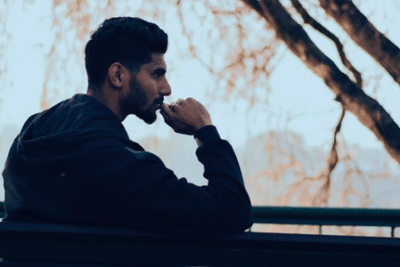




Más Artículos que pueden interesarte